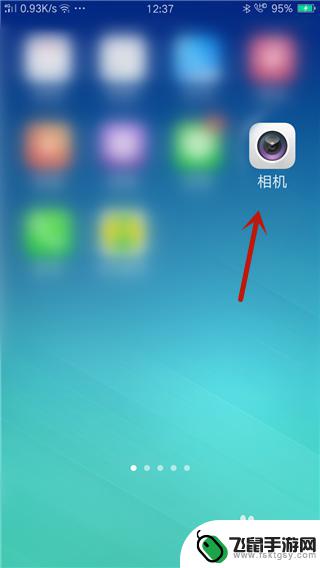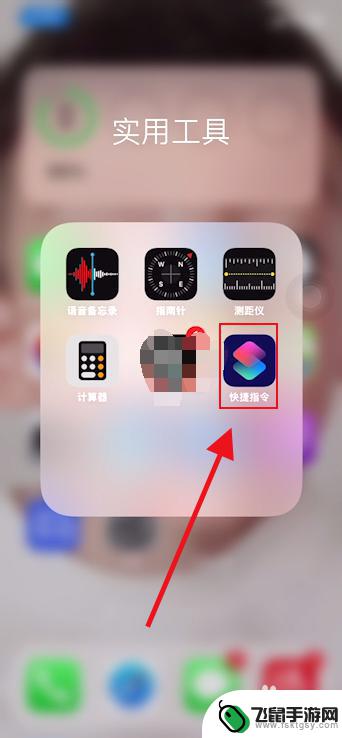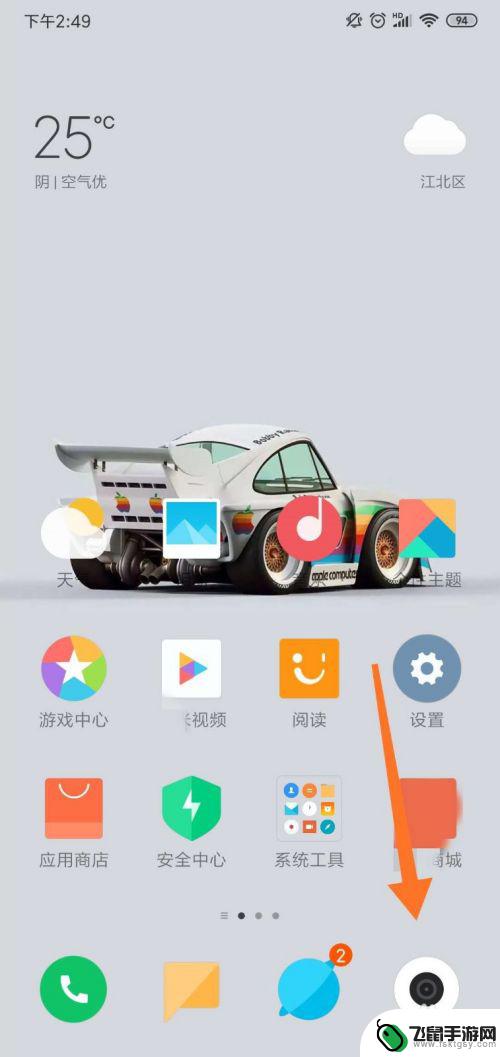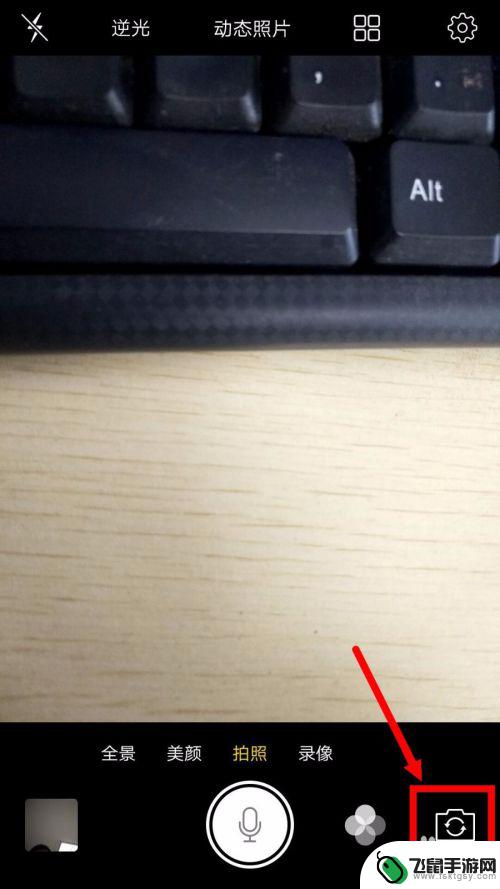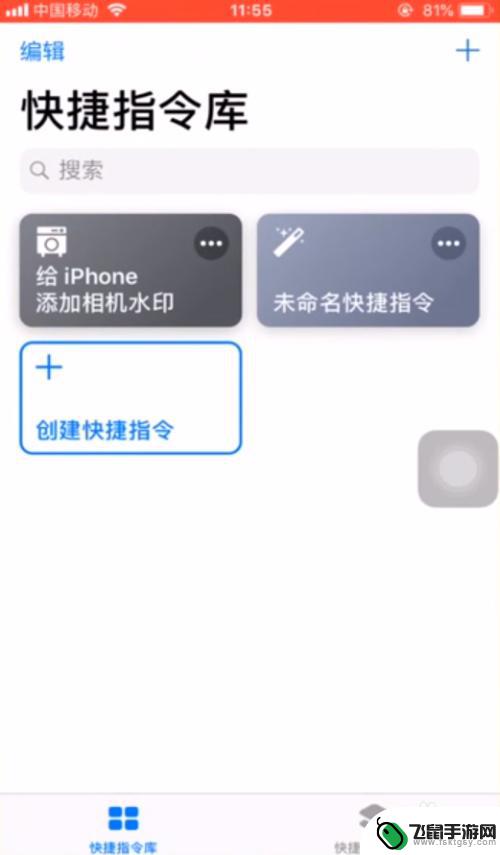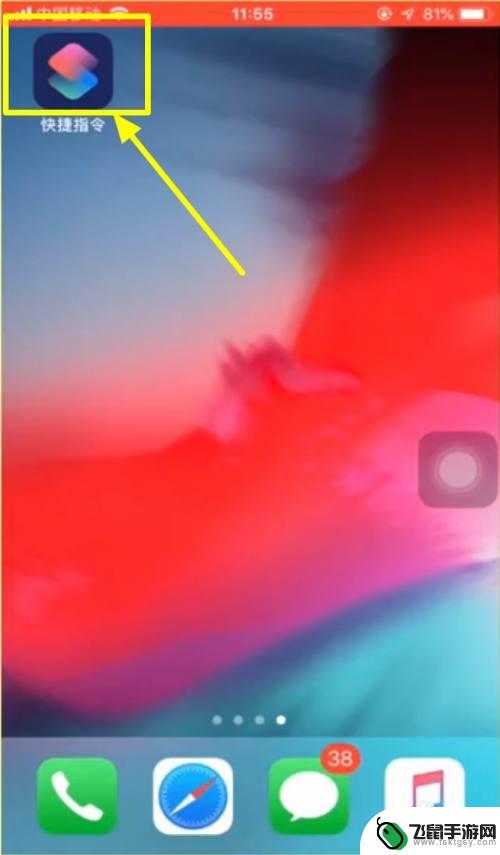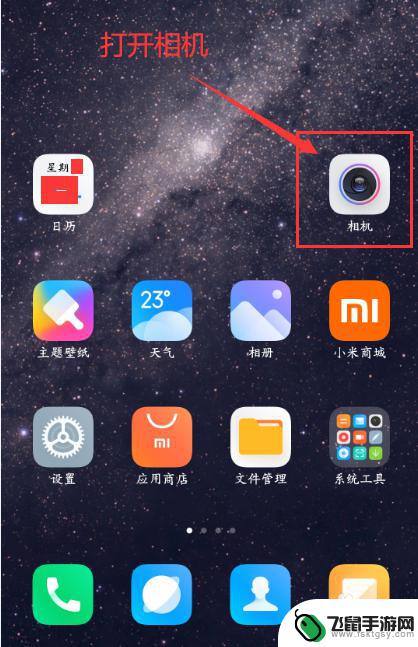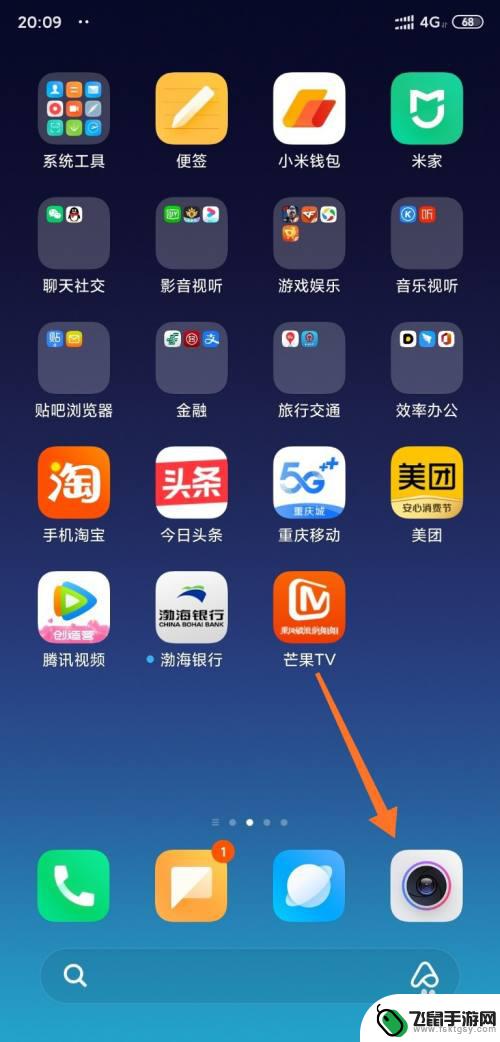苹果手机照相机的水印怎么设置 苹果手机设置照片水印步骤
时间:2025-01-16来源:飞鼠手游网
苹果手机的照相机功能一直备受用户青睐,而在拍摄完美照片之后,如何为照片添加水印成了许多用户关注的问题,苹果手机提供了便捷的设置,让用户可以轻松地为照片添加水印。通过简单的几个步骤,您就可以在照片上添加个性化的水印,让您的照片更加独具特色。接下来我们就来看看苹果手机设置照片水印的具体步骤。
苹果手机设置照片水印步骤
操作方法:
1.解锁苹果手机,在桌面找到快捷指令,点击快捷指令。
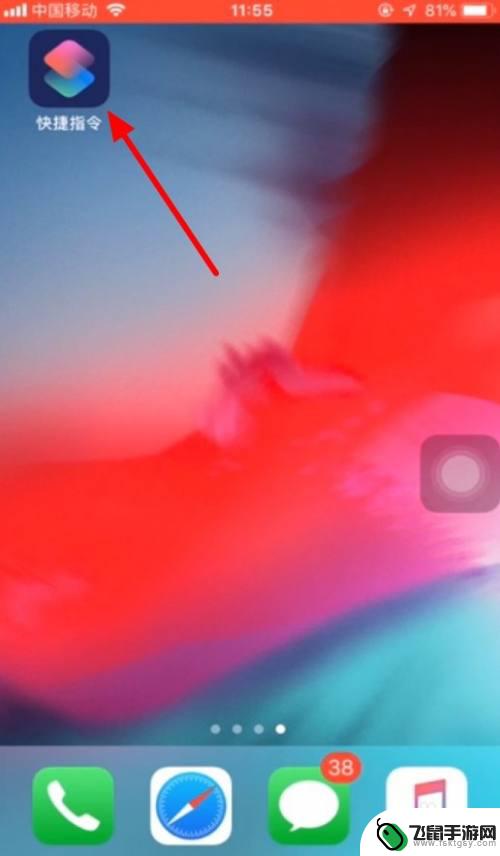
2.在快捷指令页面中,点击给iPhone添加相机水印按钮。
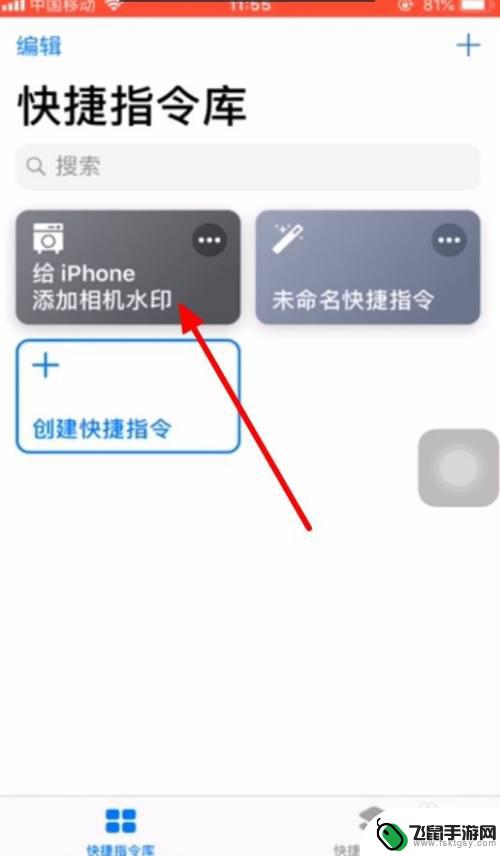
3.在弹出来的页面中,有两个选择。一是拍照并加水印,二是选图片加水印,点击选图片加水印。
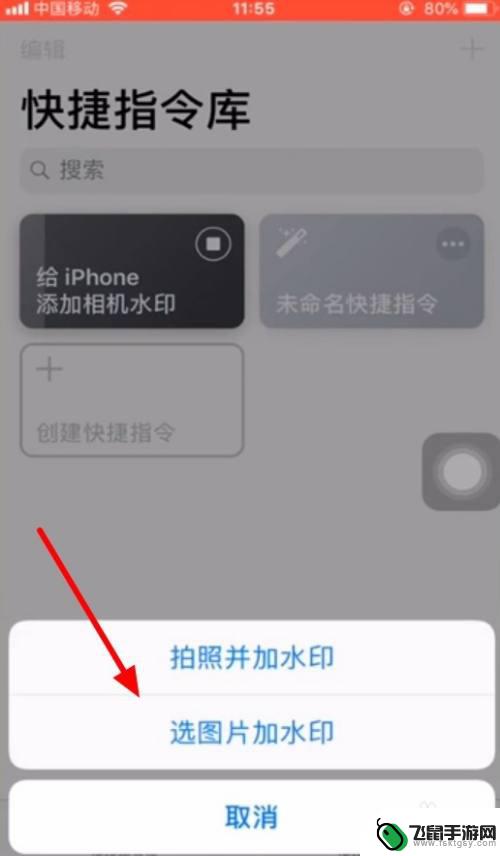
4.这时候会弹出快捷指令要访问您的相机的请求,点击好。
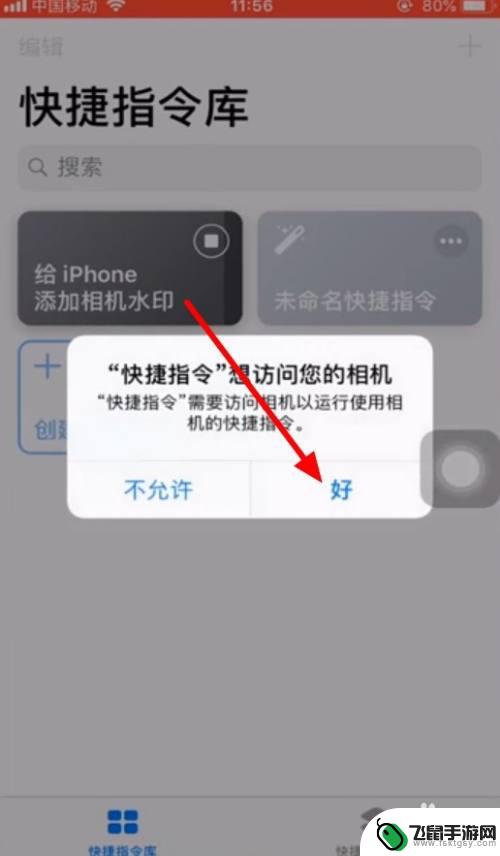
5.这样便进入了相机页面,点击拍照。
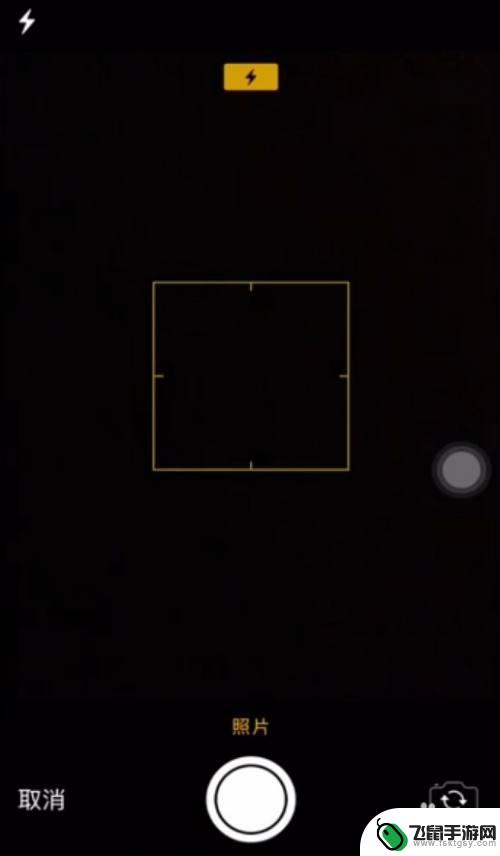
6.拍照后点击使用照片。
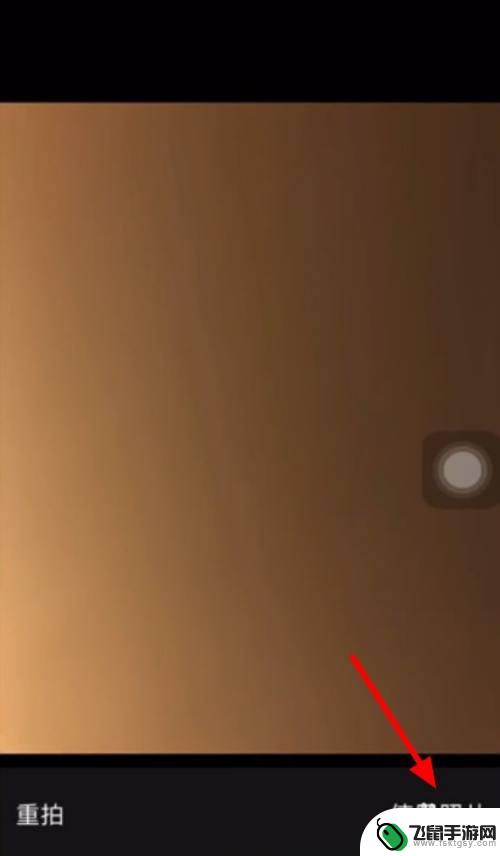 6此文章非法爬取自百度经验
6此文章非法爬取自百度经验7.这时候根据手机的颜色与型号,自行选择机型与水印颜色。
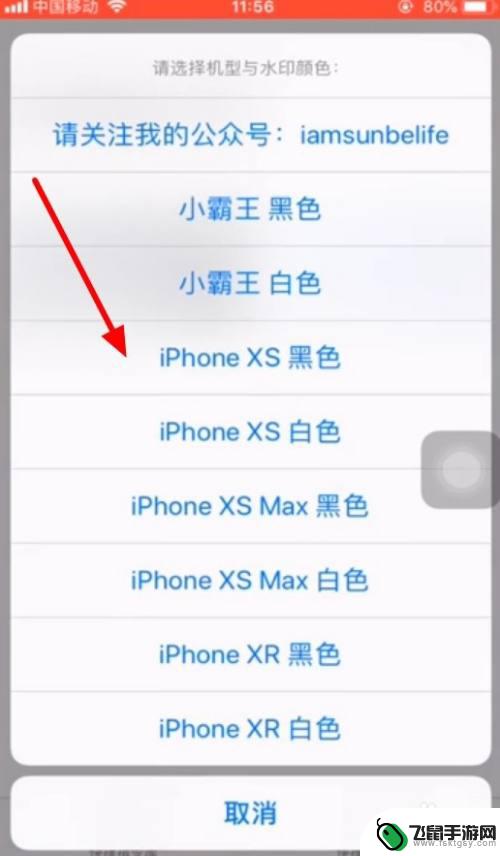
8.这样我们就能看到水印了,这时候点击左上角的完成。
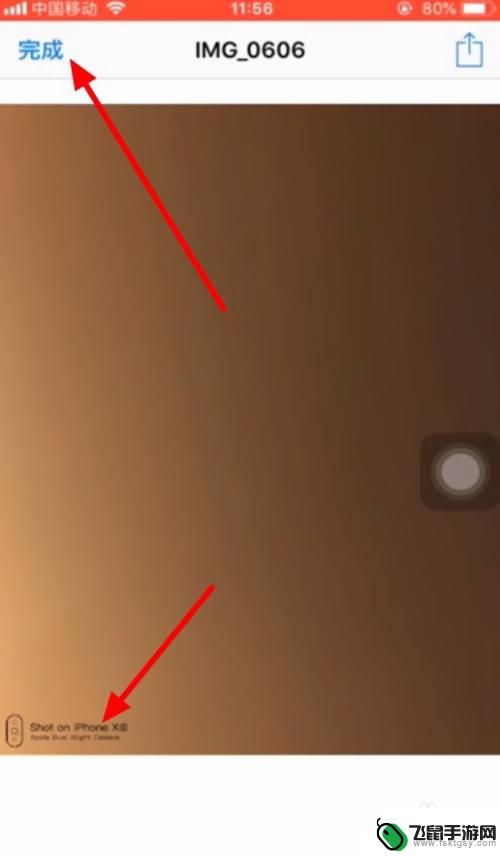
9.苹果手机水印已经设置好了。
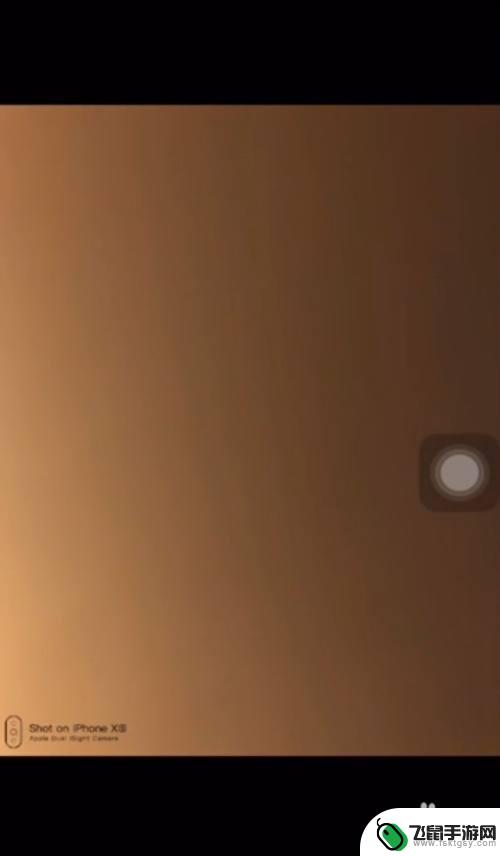
以上就是苹果手机照相机的水印怎么设置的全部内容,有遇到相同问题的用户可参考本文中介绍的步骤来进行修复,希望能够对大家有所帮助。